iPhone或iPad:屏幕看起来太大或缩放过多

解决苹果iPhone或iPad屏幕看起来放大且使用困难的问题,因为iPhone卡在缩放问题上。
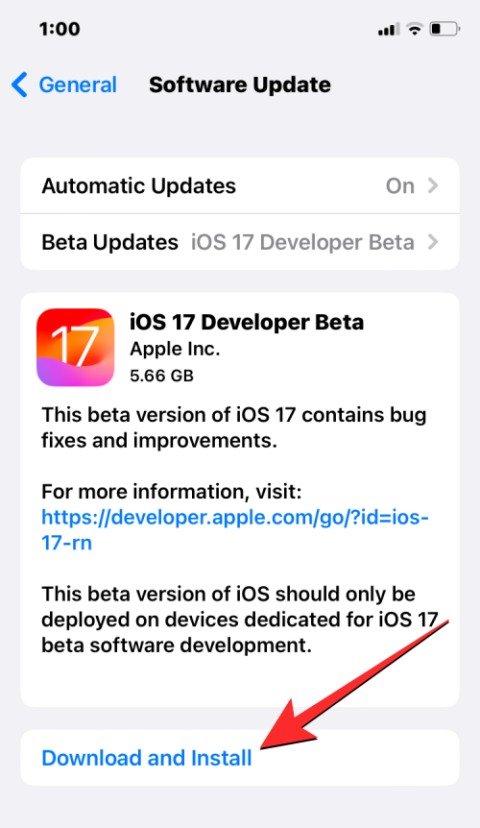
要知道什麼
iOS 17 上的“最近刪除的密碼”是什麼?
iOS 17 通過在 iOS 設置中提供專門的“最近刪除”部分,提供了一種恢復從 iPhone 中刪除的密碼的方法。這允許您通過給您一個特定的時間範圍來恢復您可能有意或無意刪除的應用程序和服務的密碼,以重新獲得對它們的訪問權限。
當您從 iPhone 中刪除密碼時,iOS 會將其發送到“最近刪除”部分,而不是將其從您的設備中永久刪除。這樣,當您從手機中清除多個帳戶密碼時,您就不會永遠丟失密碼。
相關: 如何在 iOS 17 上的 iPhone 上與家人安全共享密碼
如何在 iOS 17 上恢復已刪除的密碼
只有當您在 iPhone 上運行 iOS 17 時刪除了密碼,才能恢復已刪除的密碼。如果您在將設備更新到 iOS 17 之前刪除了密碼,則將無法恢復它們。因此,在開始之前,請確保您的 iPhone 已更新到 iOS 17 或更高版本,方法是轉到“設置” > “通用” > “軟件更新”,然後將設備更新到 iOS 17(如果有)。
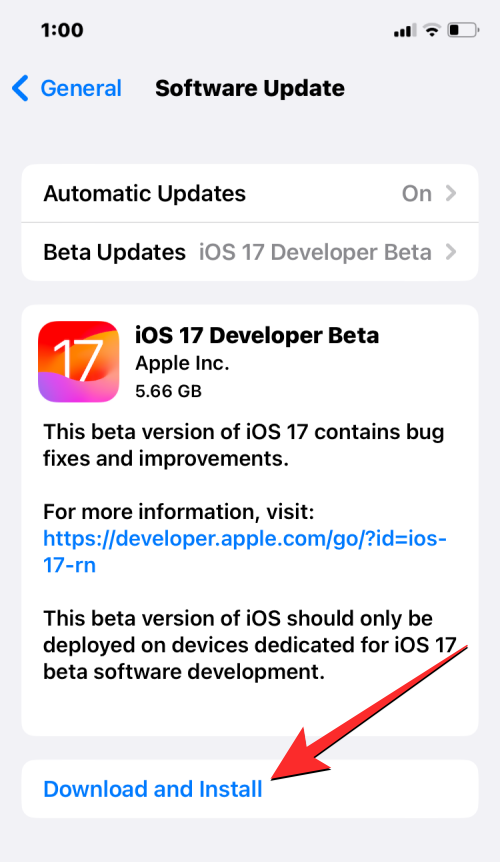
注意:在撰寫本文時,iOS 17 僅作為開發者預覽版提供,因此我們建議您等待測試版或公開版本,以避免遇到軟件問題或錯誤。
安裝 iOS 17 後,您可以從 iPhone 中刪除任何密碼並輕鬆恢復它們。要恢復您最近刪除的密碼,請打開iPhone 上的 “設置”應用。
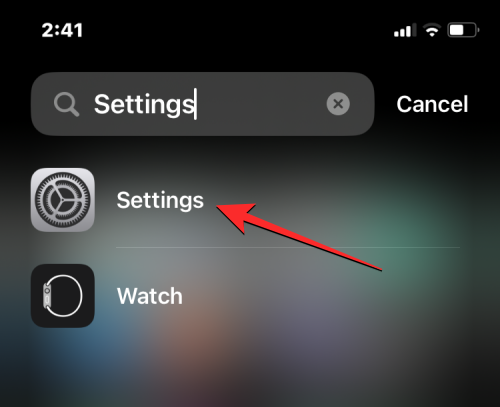
在“設置”內,向下滾動並選擇“密碼”。
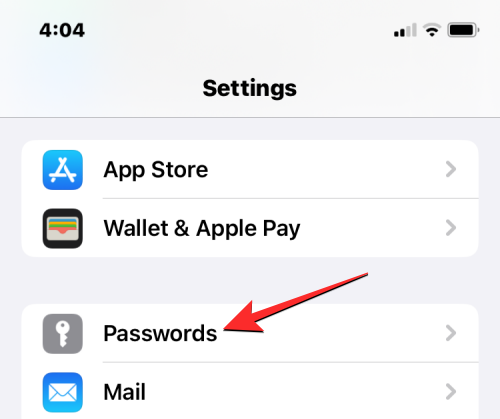
現在,系統會要求您使用 Face ID 或 Touch ID 驗證您的身份。
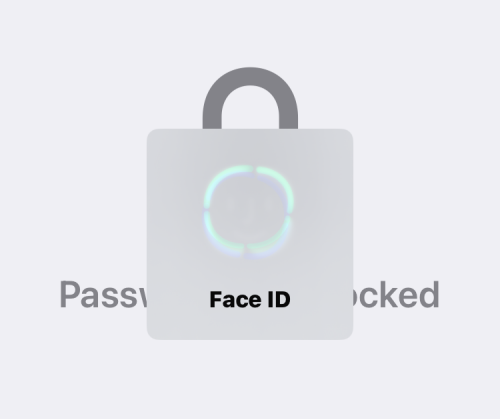
完成此操作後,您將到達“密碼”屏幕。在這裡,點擊“最近刪除”。
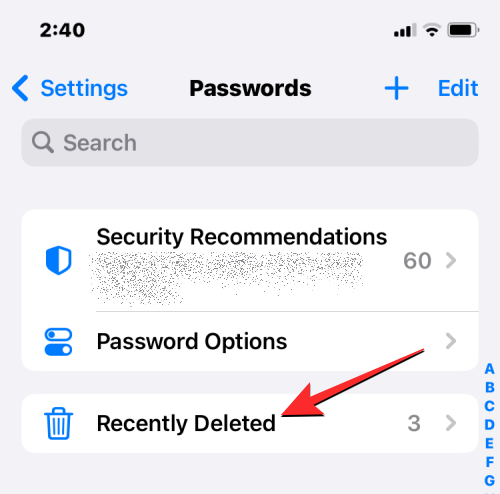
這將打開 iPhone 上的“最近刪除”屏幕。在這裡,您將看到過去 30 天內從 iPhone 刪除的密碼列表。
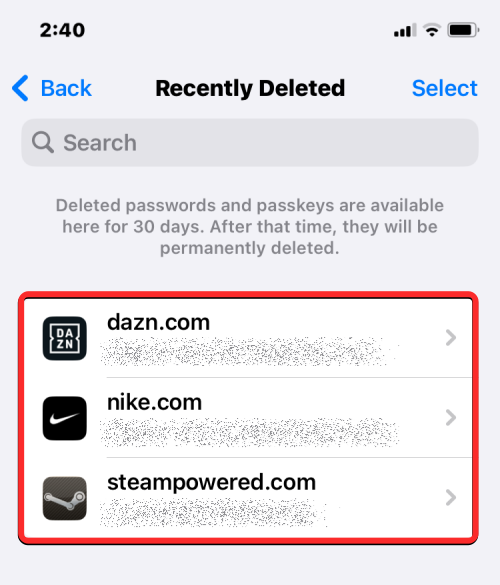
如果您想恢復單個帳戶的密碼,請在“最近刪除”屏幕中點擊您要恢復的網站或應用程序。
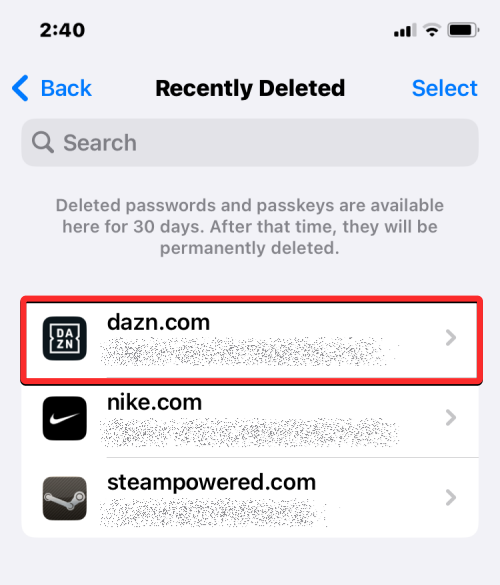
在下一個屏幕上,您將看到所選應用程序或網站的用戶名和密碼。要將此密碼恢復到您的 iPhone,請點擊“恢復”。
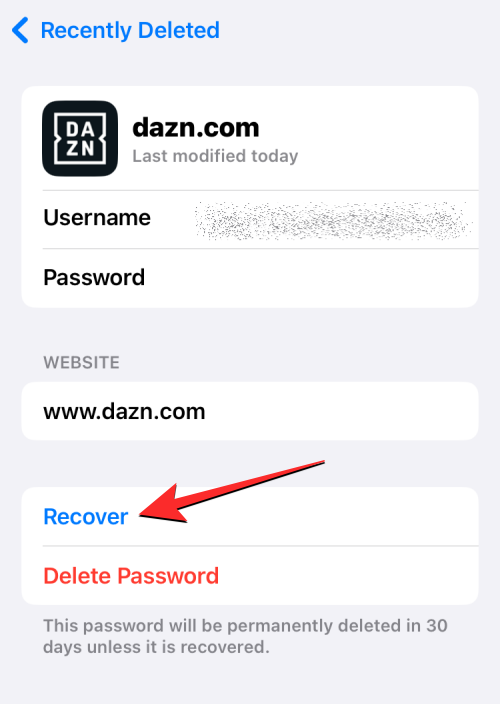
iOS 會將所選密碼移回到 iPhone 的“我的密碼”部分。
如果您想要恢復一堆密碼,可以先點擊“最近刪除”屏幕右上角的 “選擇”來恢復它們。
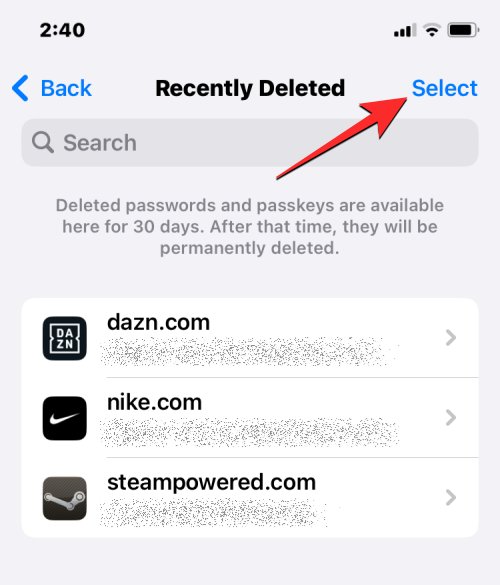
當屏幕進入編輯模式時,通過點擊選擇要恢復密碼的帳戶。當您選擇所需的帳戶時,您應該會在其左側看到藍色勾號圖標。
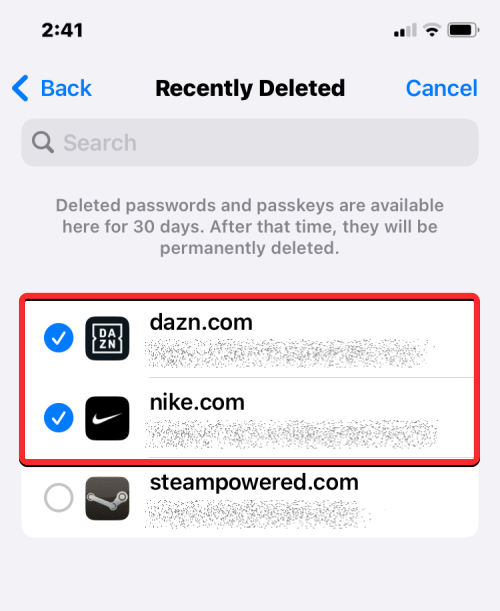
選擇要恢復的帳戶後,點擊左下角的 恢復。
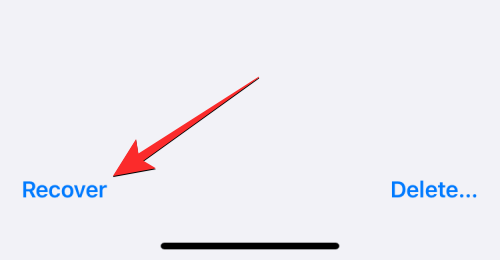
所選密碼現在將移回 iOS 上的“密碼”屏幕。
我可以在多長時間內恢復已刪除的密碼?
截至撰寫本文時,Apple 允許您在設備上刪除密碼後的最長 30 天內恢復已刪除的密碼。超過此時間範圍的密碼將不再出現在“最近刪除”屏幕中。30 天的限制僅適用於您在安裝 iOS 17 更新後刪除的密碼。您在執行更新之前從設備中刪除的任何密碼都不會顯示在此部分中。
我在 iPhone 上沒有看到“最近刪除”部分。為什麼?
使用面容 ID 或觸控 ID 驗證身份後,您可以在 iPhone 上的“密碼”屏幕中查看最近刪除的密碼。
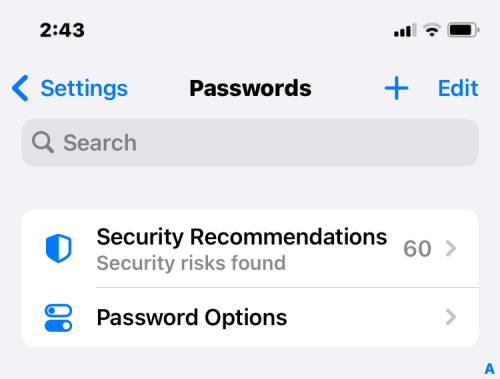
如果您無法查看或訪問“最近刪除”部分,可能是因為:
這就是您在 iOS 17 上恢復已刪除密碼所需了解的全部信息。
有關的
解决苹果iPhone或iPad屏幕看起来放大且使用困难的问题,因为iPhone卡在缩放问题上。
学习如何通过本教程访问Apple iPad上的SIM卡。
在此帖子中,我们讨论如何解决Apple iPhone中地图导航和GPS功能无法正常工作的常见问题。
iOS 16 照片摳圖不起作用?了解如何透過 8 種方法修復這個問題,從確保設備和文件格式兼容性開始。
厭倦了拍照時的快門噪音?您可以使用以下 6 種簡單方法來關閉 iPhone 上的相機聲音。
了解如何將“照片”同步到iPhone的最新方法,確保您的照片安全有序。
使用 iPhone 上的 NFC 標籤以無線方式輕鬆傳輸數據。了解如何使用 NFC 標籤讀取器和 NFC 標籤寫入器。
離開家庭共享並獨自一人。了解如何在 iPhone、iPad 和 Mac 上的「家人共享」中離開或刪除某人。
解決使用 Microsoft Authenticator 應用程式時遇到的問題,包括生成雙因素身份驗證代碼的故障,提供有效的解決方案。
了解您的 iPhone 如何收集分析資料,以及如何停用這些功能以保護您的隱私。






